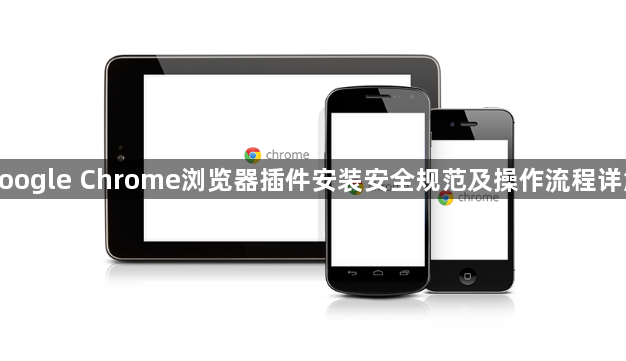
1. 通过官方应用商店安装插件
- 打开Chrome浏览器,点击右上角三个点组成的菜单图标,选择“更多工具”,然后点击“扩展程序”。在扩展程序页面左上角点击“打开Chrome网上应用店”,进入官方插件库。在搜索框输入关键词(如“广告拦截”“密码管理”),浏览搜索结果并查看插件的介绍、用户评价和下载量等信息,选择合适的插件后点击“添加至Chrome”按钮进行安装。系统会自动完成下载和安装过程,安装完成后插件图标会出现在工具栏中。部分插件可能需要重启浏览器才能生效。
2. 从本地文件安装离线插件
- 从可信来源获取插件的.crx文件或解压后的文件夹(建议从开发者官网下载)。若为.crx文件,需先将文件扩展名改为.zip并解压备用。进入`chrome://extensions/`页面,打开右上角的“开发者模式”开关。点击“加载已解压的扩展程序”按钮,选择解压后的插件文件夹完成安装。此方法适用于无法在线访问应用商店的情况,但需确保文件来源可靠以避免安全风险。
3. 检查插件权限设置
- 安装完成后,在`chrome://extensions/`页面找到目标插件,点击其下方的“详细信息”按钮。仔细查看该插件请求的权限列表(如“读取浏览历史”“修改网站数据”“获取位置信息”等),根据实际需求决定是否授权。对于敏感权限(例如访问所有网页内容),若不确定用途,建议取消安装或更换其他同类插件。部分插件支持进一步配置,可点击“选项”进入设置页面调整参数。
4. 处理安装失败问题
- 如果遇到“无法添加应用”错误,先关闭浏览器重新打开,然后进入`chrome://flags/`页面,搜索“未知来源应用”并启用相关实验功能(仅适用于可信插件)。同时检查系统日期是否正确(右键点击任务栏时间 > “调整日期/时间”),错误的日期可能导致签名验证失败。若提示缓存冲突,按`Ctrl + H`打开历史记录页面,点击“清除浏览数据”,勾选“缓存图像和文件”后删除临时文件重试。
5. 管理已安装的插件
- 在`chrome://extensions/`页面,可以对插件进行启用/禁用操作:取消勾选“启用”前的开关可暂时停用插件,需要时再次勾选即可恢复。拖动插件右侧的排序按钮可调整工具栏中的显示顺序,常用插件建议放在靠前位置以便快速访问。如果发现某个插件导致浏览器卡顿或崩溃,可以点击右下角的“移除”按钮将其卸载。
6. 备份与同步插件数据
- 登录同一Google账号时,开启“同步和Google备份”功能中的“同步扩展”选项,即可在不同设备间自动迁移已安装的插件。手动备份则需进入`chrome://extensions/`页面,将插件文件夹复制到U盘或云端存储(默认路径为`C:\Users\[用户名]\AppData\Local\Google\Chrome\User Data\Default\Extensions\`)。定期备份可防止因系统重装导致配置丢失。
7. 更新维护插件版本
- 在`chrome://extensions/`页面,当有新版本发布时,插件下方会显示“更新”按钮,点击即可升级。对于长期未更新的项目,建议访问其官方网站下载最新版安装包,按照离线安装步骤覆盖旧版本。及时更新能修复已知漏洞并提升兼容性。
8. 识别恶意插件特征
- 警惕索要过多无关权限的插件(如普通工具却要求摄像头访问权),这类异常行为可能暗示恶意代码植入。安装前务必查看发布者信息,优先选择知名厂商开发的插件。使用时如发现异常弹窗频繁弹出或流量消耗骤增,应立即禁用并卸载可疑插件。
9. 使用沙盒环境测试新插件
- 进入`chrome://flags/`页面,搜索并开启“Extensions sandbox”实验功能。此设置将插件运行在隔离环境中,限制其对系统资源的直接访问,有效降低潜在安全威胁。测试完成后可根据实际表现决定是否长期启用。
10. 监控插件性能影响
- 按Shift+Esc组合键打开任务管理器,观察各插件的CPU和内存占用情况。若发现某个插件持续高负载运行且无合理理由(如非视频播放场景下的硬件解码占用),可能存在挖矿脚本或加密劫持行为,应立即终止进程并永久拉黑该开发者的所有产品。
按照上述步骤操作,用户能够安全地安装和管理Google Chrome浏览器插件,同时避免潜在的安全风险。遇到复杂情况时,可组合多种方法交叉测试以达到最佳效果。
